如何在TP-Link路由器上快速登录网页管理界面:详
- By tokenpocket钱包
- 2025-07-21 19:55:20
TP-Link路由器简介
TP-Link是一家知名的网络设备制造商,提供各种路由器、交换机、适配器等产品。它们的路由器因其稳定性和性价比高而受到广泛欢迎。为了能够更好地管理和配置网络,用户需要通过网页管理界面进行设置。
登录TP-Link路由器的准备工作

在你准备登录TP-Link路由器之前,有几个准备工作是不可避免的。首先,确保你的计算机或移动设备已经连接到路由器的网络上。这可以是通过有线连接或者无线连接。大多数TP-Link路由器的默认无线网络名称(SSID)和密码通常在设备的底部或背面贴纸上可以找到。连接网络后,你将能够通过浏览器访问管理界面。
访问管理界面的方法
一旦连接到网络,你可以通过以下方法来访问TP-Link路由器的管理网页。常见的TP-Link路由器的默认管理地址是192.168.0.1或192.168.1.1。不过,有些型号可能会有所不同,具体的地址可以参考产品的用户手册。
在你的计算机或手机上打开一个网络浏览器,在地址栏输入上述任一IP地址,然后点击回车。通常,你会看到一个登录页面,要求你输入用户名和密码。
如何输入登录凭证

对于大部分TP-Link路由器,默认的用户名和密码皆为“admin”。如果你没有修改过这些默认凭证,可以直接输入即可。但出于安全考虑,很多用户在第一次登录之后会建议尽快更改这些默认设置,避免未经授权的访问。如果你忘记了登录密码,通常需要重置路由器,恢复出厂设置。
重置路由器的方法
重置路由器的步骤相对简单。找到路由器上的重置按钮,通常是一个小孔,你需要使用针状物体按住此按钮约10秒钟,直到路由器的指示灯闪烁。这将把路由器恢复到出厂设置,之后你就可以使用默认的用户名和密码进行登录。
页面布局与功能介绍
成功登录后,你将看到TP-Link路由器的管理界面。这一界面通常分为几个部分。主要功能包括快速设置、网络状态、无线设置和家长控制等。根据不同型号,部分功能可能会有所不同,但大致的布局和功能分布是相似的。
在“快速设置”选项中,你可以很方便地配置互联网连接、无线网络名称及密码。而在“网络状态”中,你可以看到当前的网络状态,包括连接的设备、信号强度以及Internet连接状态等信息。
常见配置示例
登录后,一些常见的配置需求可能会包括更改无线网络名称、密码以及网络安全设置。更改网络名称可以帮助用户方便识别网络,而更改密码则是增强网络安全的重要步骤。
更改无线网络名称的方法相对简单,进入“无线设置”选项后,你可以找到“SSID”字段,修改为你希望的名称后,保存更改即可。对于密码的设置,建议使用复杂的组合,以防止他人随意连接你的网络。
安全性设置及
除了基本的设置以外,确保网络的安全性也是至关重要的。在管理界面中,用户可以设置WPA2加密,以提高无线网络的安全性。此外,你还可以启用MAC地址过滤功能,只允许特定设备接入。这能够在一定程度上防止陌生设备连接到你的网络中。
更新固件保持最佳性能
定期检查并更新TP-Link路由器的固件也是一个必要的步骤。路由器厂商会推出软件更新,以修复已知的漏洞或添加新功能。通过界面中的“系统工具”选项,你可以轻松找到固件更新功能。当有新版本可用时,下载安装即可。
解决常见登录问题
有时候,用户可能会遇到无法登录或网络设置失败的问题。常见的原因包括输入的地址错误、联网问题,或者是不记得密码。遇到登录问题时,可以尝试清除浏览器缓存或使用其他浏览器。如果依然无法解决,重置路由器往往是最后的手段。
总结与建议
使用TP-Link路由器的管理界面可以让你更好地掌控网络的方方面面。从初步的登录到设置网络,都是为了提供更优质的网络体验。通过定期检查设置和更新固件,可以确保网络的安全和速度。希望以上的信息能够帮助用户顺利完成TP-Link路由器的登录和管理。
如果在操作中遇到任何无法解决的问题,可以参考TP-Link的官方网站或寻求客服的帮助。此外,许多在线社区和论坛也提供了丰富的经验分享,可以作为参考。